UE编辑器如何设置网络浏览器, 最近几天有很多刚接触UE编辑器的新用户,对UE编辑器如何设置网页浏览器并不熟悉。下面小编为大家带来UE编辑器设置网页浏览器的方法。下面我们来看看。
UE编辑器如何设置网页浏览器?UE编辑器设置网络浏览器的方法
打开UltraEdit界面。
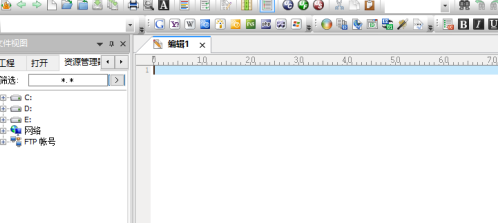
然后单击UltraEdit菜单中的高级菜单。
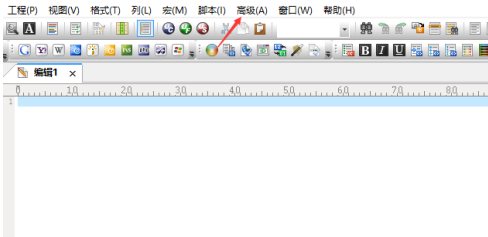
弹出下拉菜单,并将其选为配置选项。

进入配置界面,点击左侧的文件树形视图选项。
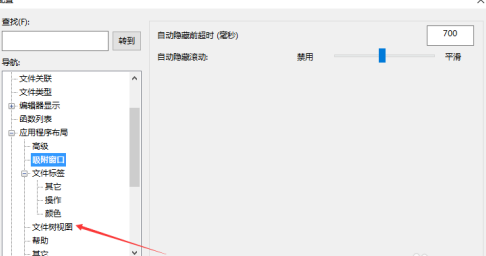
然后检查网络浏览器选项。
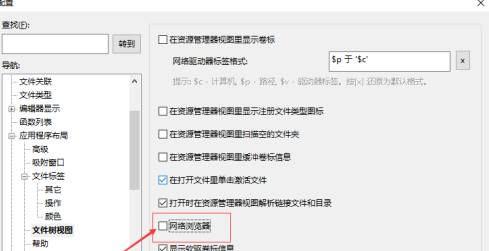
检查互联网浏览器选项后,单击确定。
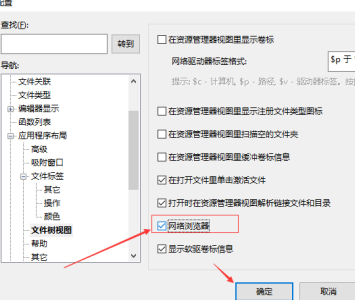
以上是边肖带来的UE编辑器设置网页浏览器的方法。更多相关资讯教程,请关注本站。
UE编辑器如何设置网络浏览器,以上就是本文为您收集整理的UE编辑器如何设置网络浏览器最新内容,希望能帮到您!更多相关内容欢迎关注。
